Live-Server-9-Maven打包,部署+Nginx服务器
本系列文章写到这里,服务器的大致流程和功能:数据库->Dao层->Service层->Controller层->View,权限管理、Thymeleaf的使用、JNI的使用、差分包的生成、文件上传下载已经基本完成和实现,对于C/S架构而言,SpringBoot中的Controller层更多是给客户端做接口,让客户端请求并获取数据。SpringBoot中需要处理的东西还有很多,如:多线程编程、Redis缓存、系统优化等等,由于项目没有使用,暂时不做详尽介绍。下面来介绍一下项目如何打包成jar包,并在Linux上部署运行。
Maven打包
Idea IDE的maven打包相对而言比较简单,找到maven插件 -> 项目Lifecycle -> install,等待数分钟就可以完成项目的打包。
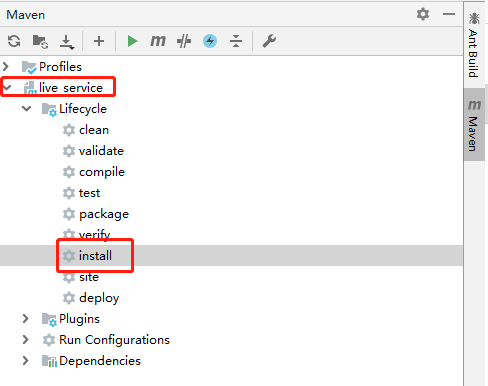
Linux部署
环境配置
纵观整个项目,需要安装的软件(工具)有:MySQL、JDK,为了实现负载均衡和兼容其他项目,这里使用到了Nginx服务器。
MySQL的安装和配置
到MySQL官网中下载MySQL的安装包,这里选择的是64位Linux版本:mysql-5.6.33-linux-glibc2.5-x86_64.tar.gz
- 通过tar命令解压,并复制到/usr/local/mysql目录
tar -zxvf mysql-5.6.33-linux-glibc2.5-x86_64.tar.gz cp mysql-5.6.33-linux-glibc2.5-x86_64 /usr/local/mysql -r 复制代码
- 添加系统mysql和用户mysql
groudapp mysql和useradd -r -g mysql mysql 复制代码
-
安装数据库 进入安装目录:cd /usr/local/mysql 修改当前目录拥有者为mysql用户:chown -R mysql:mysql ./ 安装数据库:./srcipts/mysql_install_db --user=mysql 修改当前目录拥有者为root目录:chown -R root:root ./ 修改当前data目录拥有者为mysql用户:chown -R mysql:mysql data 至此数据库安装完毕
-
启动mysql数据和添加开机启动mysql 添加开启启动:cp support-files/mysql.server /etc/inid.d/mysql,把启动脚本放到开机初始目录 启动mysql服务:service msql start
-
修改mysql的root用户密码,root的初始密码为空: ./bin/mysqladmin -u root password '密码'
JDK配置
同样的,去到oracle官网下载jdk,这里选择的版本是:jdk-8u221-linux-x64.tar.gz。
- tar命令解压
tar -zxvf jdk-8u221-linux-x64.tar.gz 复制代码
- 到/etc/profile配置文件中配置jdk的路径
vim /etc/profile //在文件末尾添加如下代码 export JAVA_HOME=/usr/java/jdk1.8.0_221 export JRE_HOME=$JAVA_HOME/jre export CLASSPATH=$JAVA_HOME/lib/ export PATH=$PATH:$JAVA_HOME/bin 复制代码
- 让配置文件生效
source /etc/profile 复制代码
此时就可以通过java -version命令判断JDK安装是否成功。

如果显示类似的信息,则表明JDK已经安装成功。
Nginx安装
下载nginx安装包,这里选择的是nginx-1.8.0.tar.gz
- tar解压
tar -zxvf nginx-1.8.0.tar.gz 复制代码
- 安装 执行如下命令:
./configure / --prefix=/usr/local/nginx / --pid-path=/var/run/nginx/nginx.pid / --lock-path=/var/lock/nginx.lock / --error-log-path=/var/log/nginx/error.log / --http-log-path=/var/log/nginx/access.log / --with-http_gzip_static_module / --http-client-body-temp-path=/var/temp/nginx/client / --http-proxy-temp-path=/var/temp/nginx/proxy / --http-fastcgi-temp-path=/var/temp/nginx/fastcgi / --http-uwsgi-temp-path=/var/temp/nginx/uwsgi / --with-http_stub_status_module / --with-http_ssl_module / --http-scgi-temp-path=/var/temp/nginx/scgi 复制代码
- 运行测试 进入到sbin目录,执行nginx文件
cd /sbin ./nginx ps -ef| grep nginx //测试nginx是否运行 复制代码
如果nginx已经运行,访问Linux服务器的网址,能访问到nginx的页面
Nginx+rtmp module安装
项目中需要用到rtmp做直播的拉流和推流服务器,因此就想到了在nginx中添加rtmp module模块,实现rtmp服务器的搭建。
- 下载nginx-rtmp-module
cd /usr/local/nginx git clone https://github.com/arut/nginx-rtmp-module.git 复制代码
- 下载nginx-1.8.0.tar.gz ,并解压
wget http://nginx.org/download/nginx-1.8.0.tar.gz tar -zxvf nginx-1.8.0.tar.gz 复制代码
- 安装nginx
cd nginx-1.8.0 ./configure --prefix=/usr/local/src/nginx --add-module=../nginx-rtmp-module --with-http_ssl_module make && make install 复制代码
如果安装过程没有出现错误,那么带有rtmp功能的nginx就安装完毕了。
项目配置
mysql创建数据库和创建表
首先在windows环境mysql中导出建表sql语句-> live.sql
- 首先进入到MySQL命令行工具
mysql -u 用户名 -p (需要输入密码) 复制代码
- 创建数据库
create database live; show databases; //查看数据库 复制代码
- 使用(进入到)某个数据库
user live; 复制代码
- 导入.sql文件,完成建表操作
source live.sql; 复制代码
- 查看数据表 等sql语句运行完成,就表明数据表已经创建完成
show tables; //查看数据表 复制代码
nginx配置
nginx的配置,主要是配置端口,配置项目,配置负载情况。 打开nginx安装目录下的conf文件夹,编译其中的nginx.conf文件:
http {
server {
listen 80;
server_name ip地址;
location / {
#root html;
#index index.html index.htm;
proxy_pass http://ip地址:8081/;
proxy_connect_timeout 1;
proxy_send_timeout 30;
proxy_read_timeout 60;
}
}
}
rtmp {
server {
listen 1935;
chunk_size 4096;
application live360p {
live on;
record off;
}
}
}
复制代码
在http模块的server中添加上述代码,全局监听为80端口,项目端口为8081。只要有http请求访问到ip地址的根目录,就将指令转到8081端口上进行处理。添加rtmp模块,监听端口为1935,这个是rtmp的默认监听端口,然后配置live360p这个application这个应用,live on表示正在直播,record off表示不保存直播内容。 推流的地址就是rtmp://ip地址:1935/live360p
到nginx的sbin目录下,执行如下命令,重启nginx,使得配置重新生效
cd /sbin ./nginx -s reload 复制代码
项目运行
由于在maven打包之前,已经将springboot项目的监听端口修改为8081,于是直接通过java -jar live.jar指令运行即可。但是这里会有几个问题:
-
在SpringBoot项目中,全都是Java代码,这些代码怎么能处理到Http请求呢? 原来,SpringBoot项目中会内置一个tomcat服务器,相当于Springboot项目在启动时,就会启动该tomcat容器,对请求进行处理。
-
项目已经在终端中运行了,我将终端关闭了,在浏览器上访问不到该项目? 由于java -jar指令不是在后台运行,当终端关闭了,jar项目也就关闭了,会导致访问无效,于是这时就需要nohup工具,将jar放置到后台线程运行,即使终端关闭了,对jar项目的运行也丝毫不影响。
nohup java -jar live.jar > /usr/local/live/log.txt 2>&1 & 复制代码
这个命令行,不仅运行了jar项目,还将项目输出的日志放置到log.txt中,方便开发和运维人员查看。
- 本文标签: list http Proxy java 测试 ip 数据库 redis src springboot spring 编译 tomcat Oracle 数据 HTML lib id 目录 ssl maven grep UI App client IO mysql 服务器 db tar 配置 代码 开发 Service linux Nginx 端口 安装 GitHub 软件 下载 root windows 负载均衡 sql 多线程 插件 文章 部署 wget tab https cat 管理 文件上传 Word 缓存 zip classpath git 线程 IDE
- 版权声明: 本文为互联网转载文章,出处已在文章中说明(部分除外)。如果侵权,请联系本站长删除,谢谢。
- 本文海报: 生成海报一 生成海报二











![[HBLOG]公众号](https://www.liuhaihua.cn/img/qrcode_gzh.jpg)

